Windows Mediaplayer Plug-in im Internet Explorer und in Firefox abschalten
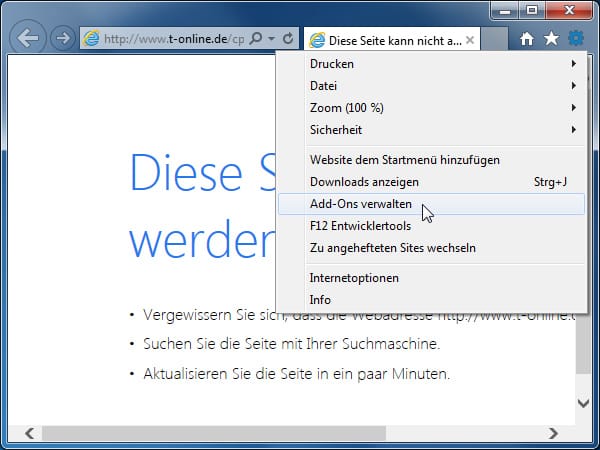
Um das Browser Plug-in für den Windows Media Player im Internet Explorer abzuschalten, öffnen Sie das Einstellungsmenü des Browser. Im Internet Explorer ab Version 9 geht dies mit einem Klick auf das Zahnrad-Symbol am rechten oberen Rand des Browser-Fensters. Klicken Sie in dem sich öffnenden Kontextmenü auf den Eintrag "Add-Ons verwalten".
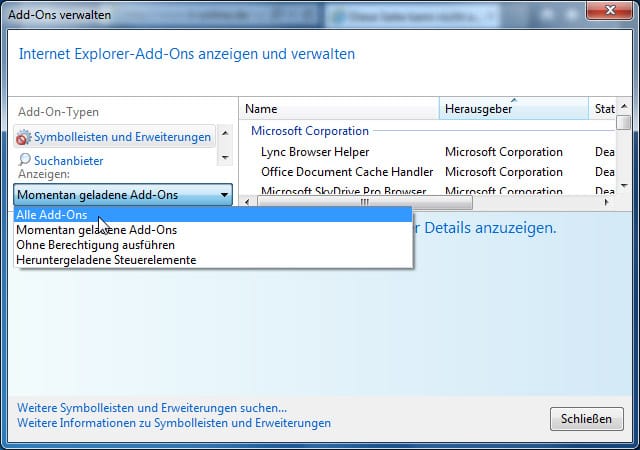
Im neuen Fenster klicken Sie auf den kleinen schwarzen Pfeil unter Add-On-Typen und wählen aus dem Drop-Down-Menü die Option "Alle Add-Ons".
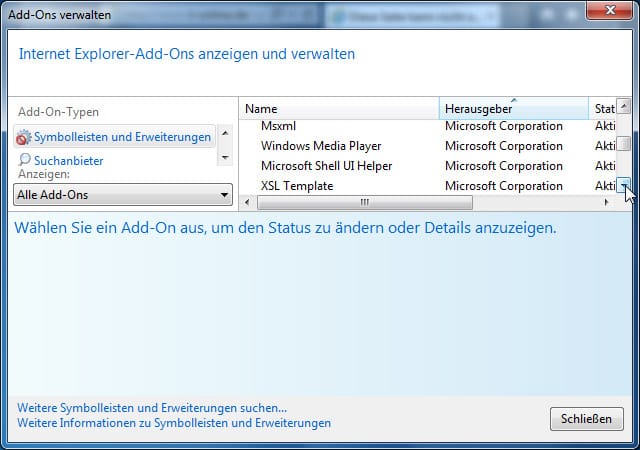
Scrollen Sie mithilfe des Schieberreglers an der rechten Seite des Programmfensters die Liste der Add-Ons hinunter, bis der Eintrag "Windows Media Player" erscheint.
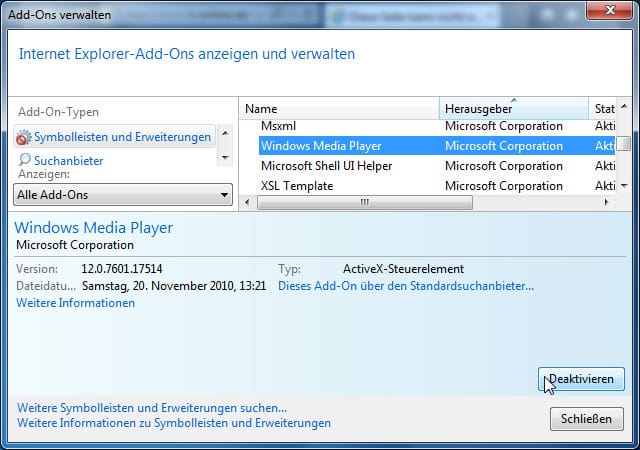
Mit einem Klick auf den Eintrag wählen Sie das Plug-in aus. Klicken Sie anschließend auf die Schaltfläche "Deaktivieren".
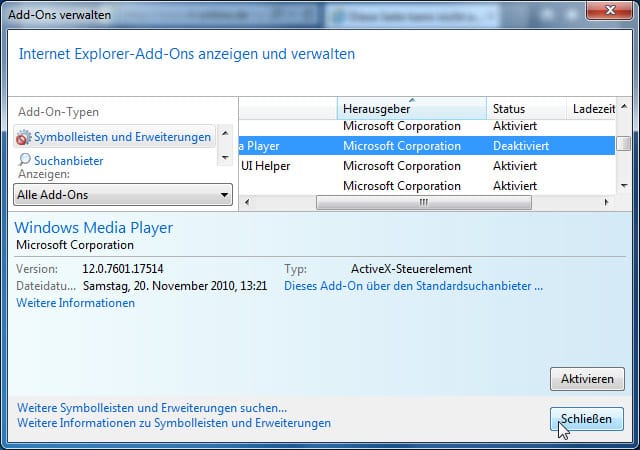
Die Browser-Erweiterung für den Windows Media Player ist nun im Internet Explorer abgeschaltet. Schließen Sie das Einstellungsfenster und starten Sie Ihren Browser neu.
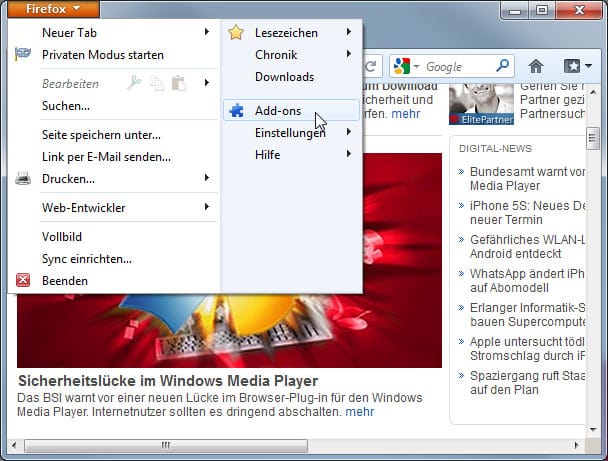
Nutzen Sie den Internetbrowser Firefox, öffnen Sie das Einstellungsmenü mit einem Klick auf den Schalter am linken oberen Rand des Browser-Fensters. Dort wählen Sie den Eintrag "Add-ons".
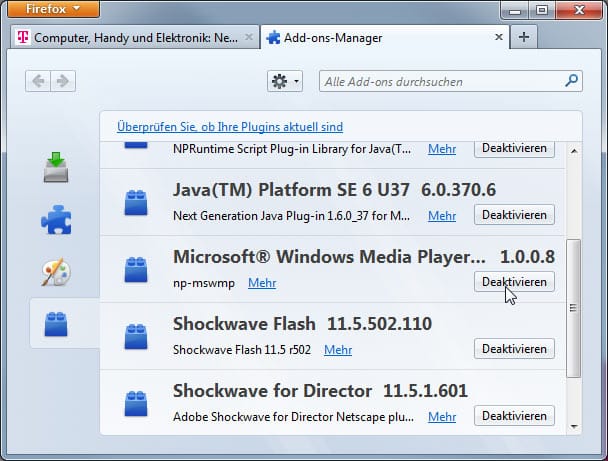
Der "Add-ons-Manager" öffnet sich. Dort klicken Sie auf das Legostein-Symbol. Anschließend suchen Sie den Eintrag Microsoft Windows Media Player Firefox Plugin. Steht dieser nicht in der Liste, haben Sie Glück und das Plug-in ist auf Ihrem PC nicht installiert. Andernfalls klicken Sie auf den Deaktivieren-Schalter.
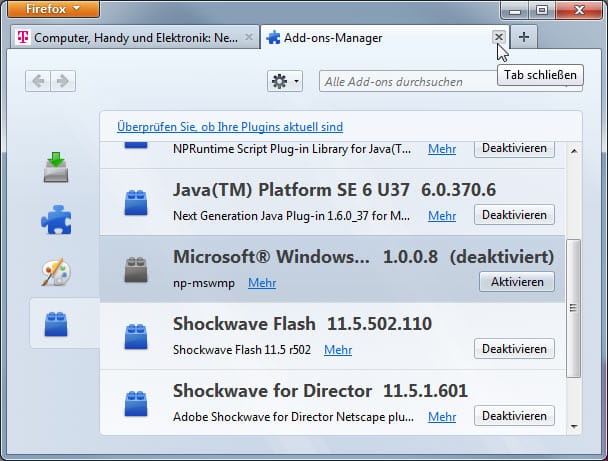
Das Plug-in für den Windows Media Player ist nun im Firefox abgeschaltet. Schließen Sie das Einstellungsfenster mit einem Klick auf das Schließen-Symbol und starten Sie Ihren Browser neu.












